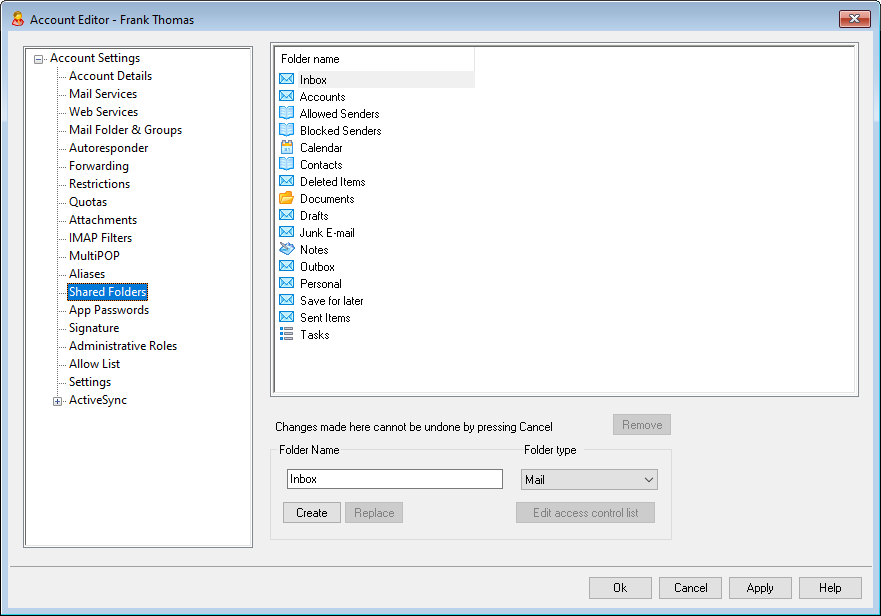
|
这个屏幕只有在您启用了“启用公共文件夹”选项(在“公共 & 共享文件夹”屏幕上)才可用,位于“设置 » 服务器设置 » 公共 & 共享文件夹”。可以从“公共文件夹管理器”管理“公共文件夹”。 |
最高区段显示了用户所有的 IMAP 文件夹,而且可以用来与其他 MDaemon 用户或群组共享访问。当刚创建好一个账户时,个区域中只列出了收件箱,直到您使用了“文件夹名称”以及“创建”选项(两者位于“IMAP 过滤器”上的选项)来添加文件夹到该区域。该列表中的子文件夹将会以一条斜杠将文件名与子文件名隔开。
删除
要从列表中删除共享 IMAP 文件夹,选择文件夹,然后点击“删除”按钮。
文件夹名称
要添加新文件夹到此列表,在此选项中为其指定名称并点击“创建”。如果您希望新文件夹作为此列表中一个文件夹的子文件夹,使用父文件夹名称和斜杠为新建文件夹添加前缀。例如,如果父文件夹是“My Folder”,则新建的子文件夹名将为“My Folder/My New Folder”。如果你不希望它作为一个子文件夹,那么新文件夹名称应为“My New Folder”,而没有前缀。
嵌套于
使用此下拉列表来选择这个共享文件夹将嵌套在哪个父文件夹之下。请注意: 此项仅在 MDRA 的 web 界面中可用。
文件夹类型
使用此下拉式列表来选择您希望创建的文件夹类型: 邮件、日历和联系人等。
创建
在指定了一个文件夹的名称后。点击此按钮添加文件夹到该列表。
替换
如果您希望编辑其中的一个共享文件夹,点击条目,做出更改,然后点击“替换”。
编辑访问控制列表
选择一个文件夹,然后点击该按钮打开此文件夹的访问控制列表对话框。使用“访问控制列表”来指定能访问此文件夹的用户或群组,以及每个用户或群组的权限。
还请参阅:
